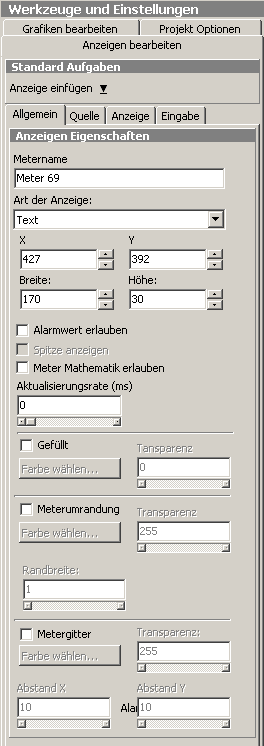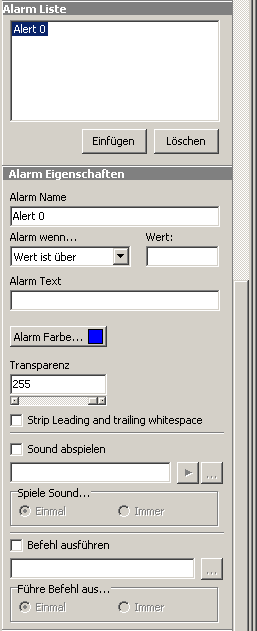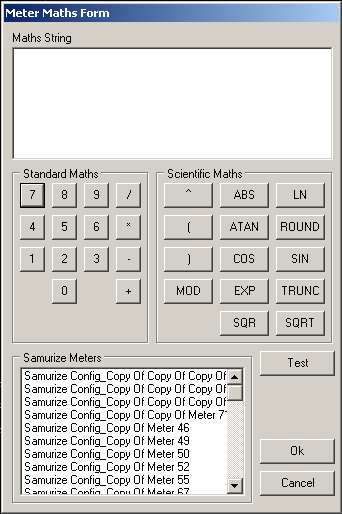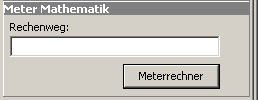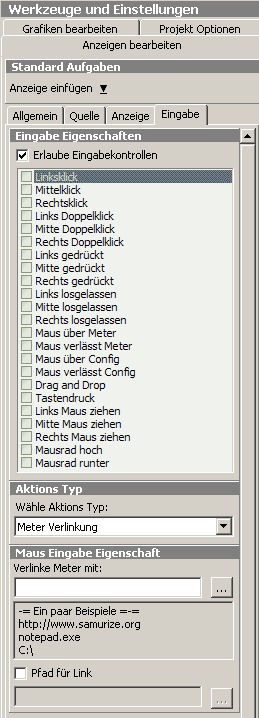Allgemeine Einstellungen
Der Reiter "allgemein"
Anzeigen Eigenschaften
Metername dieser wird automatisch vergeben und hochgezählt. Der Name dient der Identifizierung.
Art der Anzeige – hier kann man aussuchen, wie die Daten ausgegeben werden sollen
- Text
- Grafik
- Fortschrittsbalken
- Histogramm
- Zeiger
- Kreis
- Bild
- Visuelles Plugin
- Grösse des Meters
- Position des Meters
- Alarmwerte – es können bis zu 100 Alarmwerte pro Meter definiert werden
Alarm Liste
Alarmwerte
Nach dem Einfügen eines Alarmwertes kann man unter verschiedenen Werten wählen.
- Wert unter
- Wert gleichgestellt
- Wert enthält
- Wert enthält nicht
- Wert stimmt nicht überein
- Wert hat sich geändert
- Wert ist gestiegen
- Wert ist gesunken
Im Feld Wert gibt man dann die Zahl oder das Wort ein um einen Alarm auszulösen.
Der Alarm kann als
- Eingegebener Alarmtext (Text eingeben-Transparenz ändern)
- Anders gefärbter Text (Farbe auswählen-Transparenz ändern)
- Abspielen eines Soundes (Pfad zur Sounddatei eingeben)
- Befehl ausführen (Pfad z.B. zur .exe eingeben)
stattfinden.
Meter Mathematik / Meter Math
Mit dem Meter Mathematik ist es möglich entweder Zahlen etc zu addieren/subtahieren etc.. Oder eben verschiedene erstellte Meter (z.B mehrere Mailaccounts ) zu addieren/subtrahieren etc. Das wird erreicht indem man auf einen Meter klickt dann z.B. das Pluszeichen und dann den nächsten Meter. Um beim Beispiel zu bleiben: Sind in 2 Mailaccounts jeweils 2 Mails, zeigt Meter Mathematik dann 4 Mails an.
Der Reiter "Eingabe"
Wichtig zum Verlinken von
- Programmen /Pfade zu Ordnern
- PlugIns
- ToolTips
Es muss ein Haken gesetzt werden in "Erlaube Eingabekontrolle" danach ist es möglich:
- Linksklick (Alle sind geeignet für die Meter Verlinkung und für PlugIns)
- Mittelklick
- Rechtsklick
- Links Doppelklick
- Mitte Doppelklick
- Rechts Doppelklick
- Links gedrückt
- Mitte gedrückt
- Rechts gedrückt
- Links loslassen
- Mitte loslassen
- Rechts loslassen
- Maus über Meter (Hier kann man zusätzlich ToolTips einstellen)
- Maus verlässt Meter
- Maus über Config
- Maus verlässt Config
- Drag & Drop
- Tastendruck
- Links Maus ziehen
- Mitte Maus ziehen
- Rechts Maus ziehen
- Mausrad hoch
- Mausrad runter
Info:
Meter Verlinkung = Verlinken von Programmen ,Ordnern oder Webseiten
PlugIn = Mit visuellen oder richtigen PlugIns verlinken
ToolTip= Dort kann man einen Text eingeben der dann erscheint als Standart- oder Ballontip